开发环境搭建-Windows
一、cmd 命令提示符
1、开始-输入cmd

2、资源管理器-地址栏输入cmd
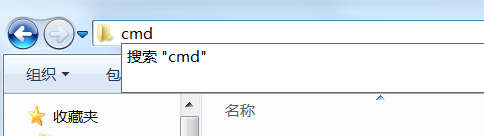
3、Shift + 鼠标右击

4、自定义鼠标右击菜单
方法一:
Win + Rregedit打开注册表编辑器
HKEY_CLASSES_ ROOT / Directory / background / shell
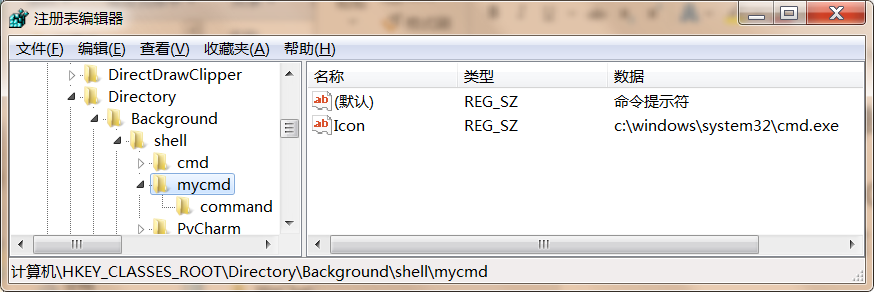
鼠标右击 shell 新建 -> 项,输入添加右击菜单的名字,我以“mycom”为例。
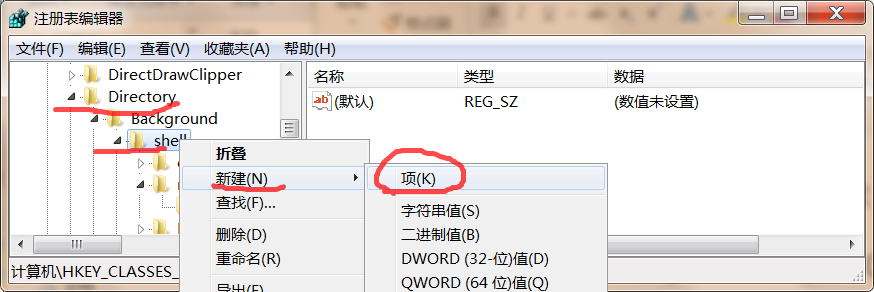
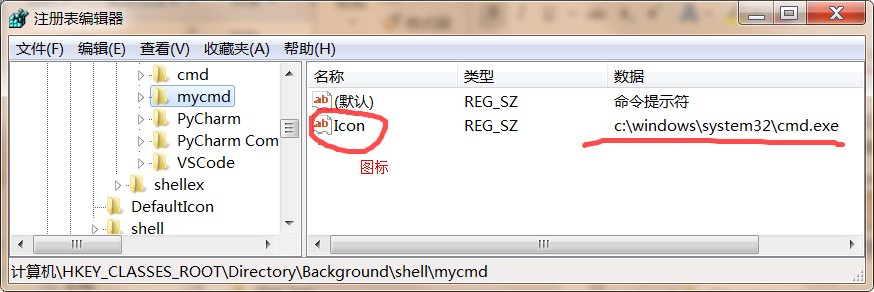
在弹出框内,输入mycom 。
如果不设默认值 mycom为默认右击菜单显示的名字
最后
以上就是壮观哈密瓜最近收集整理的关于Python 1-01 开发环境搭建开发环境搭建-Windows的全部内容,更多相关Python内容请搜索靠谱客的其他文章。
本图文内容来源于网友提供,作为学习参考使用,或来自网络收集整理,版权属于原作者所有。








发表评论 取消回复